今まではXPERIAからwi-fiで電波を飛ばしてNEXUS7を使っていました。つまりWI-FIテザリングという方法ですね。
しかし先日から設定も省電力モードも解除しているのに、どうしても20分程すると勝手に電波が切れてしまい非常にストレスだったのです。そこでOSのアップデートで可能となったBluetoothでのテザリングを試してみたら思いのほか快適になったので方法をご説明したいと思います。
Android OS4.2から使えるようになったBluetoothテザリングはどのように設定したら良いのか興味がある方は見てみて下さい。
BluetoothでNEXUS7とXPERIA-Zをペアリングする方法
ペアリングの手順1:まず最初にXPERIAとNEXUSの両方の端末で『設定』→『Bluetooth』を開きます
ペアリングの手順2:NEXUS7の赤い四角で囲ってあるNEXUS7と書いてある文字をタップします。
ペアリングの手順3:するとXPERIAの方にピョコっとNEXUS7という端末名が表示されますのでそれをタップしましょう。
ペアリングの手順4:するとパスコードが記されたポップアップが出てきますので『ペア設定する』をXPERIAもNEXUSも両端末とも忘れない様に押します。これで端末同士の認識は完了しました。(この数字は撮影用の為現在は使用しておりません)
NEXUS7の設定1:表示されているXPERIA Zの横にある設定ボタンをタップします。
NEXUS7の設定2:インターネットアクセスの横にあるチェックボックスにチェックを入れるとNEXUSでの設定は終わりです。
XPERIA-Zの設定1:先ほどのNEXUS7の設定と同じように設定ボタンをタップします。
XPERIA-Zの設定2:こちらも先ほどと同じようにインターネットアクセスにチェックを入れて下さい。
XPERIA-Zの設定3:テザリングの方式をBluetoothに設定しなければなりませんので『設定』→『その他の設定(無線とネットワーク欄)→『テザリング』でBluetoothテザリングにチェックを入れるとすべての設定は完了です。
あとは存分にBluetoothテザリングを楽しむだけです。
実際に使ってみた感想
※注意…Bluetoothテザリングは当然ですがBluetoothを使っていますのでNEXUS7でいくらWI-FIのボタンをONにしていても繋がりません。必ずBluetoothをONにして下さいね!!

簡単に申しますと大変オススメです。私の場合、職場の2階事務所にPCとUSBでつないだ状態のXPERIA-Zを置きっぱなしにしていても社内ならどこでも行ける事が判明しました。
休憩などで外にある喫煙所にいてもNEXUS7に電波が届いているのには正直驚きました。どれくらい離れているかというと徒歩63歩程度なのですが途中には壁が4枚、階段が20段程度、高低差でいえば3m近い状態の屋外にまで余裕で届いている感じです。
そして噂によるとWI-FIよりもBluetoothの方がかなり省電力だという意見も聞いた事がありますのでこれはぜひ皆さんにお勧めしたいと思います。
正直これならばSIMが刺さっている端末はひとつあれば十分かなと思えましたし、モバイルルーターを考えたりもしていましたがこのBluetoothの発見で今の環境に満足感も出てきています。タブなどを持ち歩いている人で興味がある方はぜひ一度お試しされてみてはいかがでしょうか?
けっこう良いですよ( ̄ー ̄)♪
追記1:XPERIA-ZでBluetoothテザリングでの電池消費
では実際に今の環境での電池の消費量を計測してありましたので報告したいと思います。
(とは言いましても1回だけの測定なので統計ではありません。)
| 経過時間 | WI-FI電池消費% | Bluetooth電池消費% |
|---|---|---|
| 1:00 | 4% | 2% |
| 2:00 | 8% | 6% |
| 3:00 | 12% | 9% |
| 4:00 | 16% | 11% |
| 5:00 | 21% | 14% |
| 6:00 | 26% | 16% |
| 7:00 | 32% | 20% |
| 8:00 | 37% | 22% |
| 9:00 | 41% | 25% |
| 10:00 | 47% | 28% |
この様に1回だけの測定とはいえ大きな差が生まれている事に驚きました。
出社してから帰宅までを平均10時間として考えると電池残量はWI-FIが約50%に対してBluetoothでは約70%という事になります。その間に電話もするでしょうし色んな事をするでしょうから、あくまでも参考程度ですけれどね。しかしこれは実際かなり大きな差です。
追記2:さらに便利に使う為に必要なアプリケーションを導入
帰宅した私の部屋はWI-FI環境の為Bluetoothテザリングを当然解除したわけですが、そこで問題が起きました。そうです・・・再接続がとても面倒なのです!
上の手順で言うとNEXUS7の設定1~を毎回やるハメになります・・・。
ムリムリムリムリ!
という訳で早速色々調べてこの様なアプリケーションをNEXUS7に導入いたしました。
Google play 価格:FREE
これはどういうアプリかといいますと簡単に言えばBluetoothをONにした時にどのペア機器とどういう繋ぎ方をするのかをあらかじめ設定しておくアプリケーションです。要するにONにしただけでテザリングを接続してくれるようになるという事なので早速設定してみましょう。
【設定する項目】
- 「Plofiles」を「Networking(PAN)」に設定
- 「Setting Screen Bluetooth」で「Prompt To Enable Bluetooth」にチェック
- 「Devices」で接続したい端末にチェック(今回はXPERIA Z)
- 「Bluetooth On」にチェック
以上で設定は完了です。
この状態でBluetoothをONにすると自動的にXPERIA-Zから飛んできているテザリングの電波を拾い始めますので手順としてはかなり楽になります。ただ・・・テザリングの親機でもあるXPERIAの設定を解除してしまうとそちら側は再設定が必要となってしまいます。。。
そこである考え方に至りました。
実はBluetoothテザリングはONのままでOK!
タイトルのままなのですが、実はBluetoothテザリング親機のXPERIAは24時間BluetoothテザリングONの状態でも構わないと思います。
【消費電力はほとんど増えていない】
(追記1)でも検証しましたが、BluetoothテザリングにおけるXPERIAの消費電力のスピードは実際何もしていないときとさほど大差ありません。つまり、ほとんど電池消費していないと思っても良いほどしか消費していないというわけです。それならばつけっぱなしでも構わないのではないかと私は思います。
【BluetoothをONにしていてもXPERIAのWI-FI接続は可能】
実際私のように自宅に戻るとWI-FI環境がある人は多いと思います。
NEXUS7はBluetoothをOFFにすると勝手にWI-FI接続に移行しますし、XPERIAに至ってはNEXUS7のBluetoothをOFFにしたとたんにBluetoothテザリングを中断して自分もWI-FIとLTE(3G)の接続に移行します(Bluetoothマークは残っているけれどテザリングマークは消えます)。
これがXPERIAがWI-FIテザリングしているときはXPERIA自身はLTE(3G)電波しか使うことが出来ないのに対してむしろ便利という印象しかありません。
以上の事から、私はBluetoothテザリングの方が実はメチャクチャ便利なのではないか?と思ってしまっているわけです。皆様には皆様の環境があるでしょうから一概には言えませんが、私と同じような環境の方にはぜひBluetoothでのテザリングがオススメかなとも思える今回の発見でした。
非常に長文の長編大作になってしまいましたが、まだBluetoothテザリングをされたことが無い方は一度試してみらてはいかがでしょうか?そのような方にとってこの記事が何かの参考になれば幸いです♪






コメント
bluetoothテザリングを調べていて、こちらのサイトにたどり着きました。非常にわかり易く助かりました。
場違いな所での質問になるかと思いますが、お分かりなればお教え頂けばと思います。
nexus7 (iijmio)をルーターとしてnexus5を一日中接続をと思ったのですが一定時間が経つとアイコンや設定は接続状態なのですが、nexus5のインターネットへの接続が出来なくなります。何処か設定が必要なのでしょうか?
Linusさん、はじめまして。
私はXPERIAが母艦なので多少の違いはあるかもしれませんが
設定>テザリング>テザリング設定
の中に【省電力:何もしなければ10分で接続をきる】という設定になっていませんでしょうか?ご確認ください^^
Nexus5とNexus7での設定が親切に記載されていて助かりました。Wi-Fiがある環境で、Nexus7がWi-Fi ONであったため、Bluetoothでインターネット接続を有効にするにチェック入れてもすぐに無効になりましたが、Wi-FiをOFFにした途端、記載のとおり設定できました。
Nexus狂さん、コメントありがとうございますm(__)m
お役に立てて何よりです♪
また覗きに来てください(∩´∀`)∩
お久しぶりです。
この記事参考にさせてもらいblueとーすテザリングしてみました。
ヌメ革の財布の小銭入れのチャックが傷んできました。。。。。。
そろそろ購入して12・13年以上経ちましたかね=?
物持ちが良すぎますw
記事が参考になったみたいで何よりです^^
ラーメンおごってください♪
bluetoothとwifiでの、スマホ側での実測での結果、とても貴重です。2015年5月現在、ググってもこのブログしかないのではないでしょうか⁉
ありがとうございます
ありがとうございます!
みなさんあまりそういうのは興味が無いようでしたので記事にしたのですが喜んでもらえて嬉しいです♪
カーナビとしてNexus7をテザリングで使っていたのですが途中でテザリングエラーが起きることが頻繁にあったためこちらのBluetooth方式を試してみたところ、かなり安定しています。おかげさまでいろいろ捗りそうです。
HIKAKINKidsさん、コメントありがとうございます。
わかります、電波の強さは弱いのですがBluetoothの方が安定感があるので私も移動時にはテザの方法をwi-fiから青歯に変えてます。
この記事がお役に立てたようで嬉しいです^^